Ejemplo 3: Construcción de imágenes con una una aplicación Python
En este ejemplo vamos a construir una imagen Docker para servir una aplicación escrita en Python utilizando el framework Flask. La aplicación será servida en el puerto 3000/tcp.
Puedes encontrar los ficheros necesarios en el Repositorio con el código de los ejemplos.
En el contexto vamos a tener el fichero Dockerfile y un directorio, llamado app con nuestra aplicación.
En este caso vamos a usar una imagen base de un sistema operativo sin ningún servicio. El fichero Dockerfile será el siguiente:
FROM debian:12
RUN apt-get update && apt-get install -y python3-pip && apt-get clean && rm -rf /var/lib/apt/lists/*
WORKDIR /usr/share/app
COPY app .
RUN pip3 install --no-cache-dir --break-system-packages -r requirements.txt
EXPOSE 3000
CMD python3 app.py
Algunas consideraciones:
- Sólo tenemos que instalar
pip, que utilizaremos posteriormente para instalar los paquetes Python. - Copiamos nuestra aplicación en cualquier directorio.
- Con
WORKDIRnos posicionamos en el directorio indicado. Todas las instrucciones posteriores se realizarán sobre ese directorio. - Instalamos los paquetes Python con pip, que están listados en el fichero
requirements.txt. - El proceso que se va a ejecutar por defecto al iniciar el contenedor será
python3 app.pyque arranca un servidor web en el puerto 3000/tcp ofreciendo la aplicación.
Para crear la imagen ejecutamos:
$ docker build -t josedom24/ejemplo3:v1 .
Comprobamos que la imagen se ha creado:
$ docker images
REPOSITORY TAG IMAGE ID CREATED SIZE
josedom24/ejemplo3 v1 8c3275799063 1 minute ago 226MB
Y podemos crear un contenedor:
$ docker run -d -p 80:3000 --name ejemplo3 josedom24/ejemplo3:v1
Y acceder con el navegador a nuestra página:
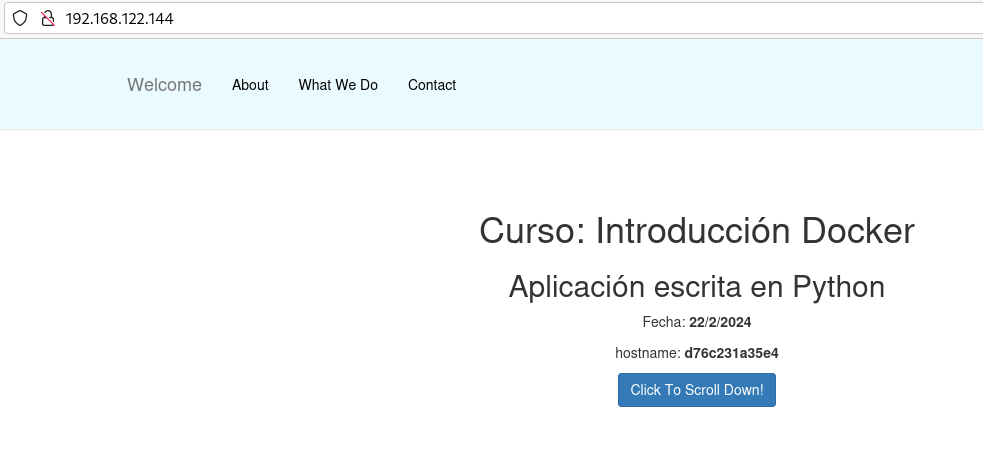
Versión 2: Desde una imagen con Python instalado
En este caso el fichero Dockerfile podría tener este contenido:
FROM python:3.12.1-bookworm
WORKDIR /usr/share/app
COPY app .
RUN pip install --no-cache-dir -r requirements.txt
EXPOSE 3000
CMD python app.py